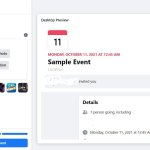Υπάρχουν πολλά εργαλεία και εφαρμογές σάρωσης εγγράφων εκεί έξω και τα περισσότερα από αυτά λειτουργούν μια χαρά. Η συσκευή σας Android πιθανότατα έχει ήδη προεγκατεστημένο ένα εργαλείο σάρωσης. είναι ακριβώς μέσα στο Google Drive. Οι εφαρμογές Google Drive για iOS και Android είναι σχεδόν πανομοιότυπες, αλλά μόνο οι συσκευές Android έχουν πρόσβαση σε αυτήν τη λειτουργία σάρωσης.
Πώς λειτουργεί το εργαλείο σάρωσης του Google Drive;
Μπορείτε να αποκτήσετε πρόσβαση στο εργαλείο σάρωσης από την αρχική σελίδα του Google Drive. Όταν ξεκινάτε ένα νέο έργο στο Google Drive για Android, μπορείτε να επιλέξετε να σαρώσετε ένα έγγραφο χρησιμοποιώντας την κάμερα του smartphone σας. Μετά τη σάρωση των εγγράφων, δεν χρειάζεται να τα εξαγάγετε επειδή το Google Drive είναι ένα εργαλείο αποθήκευσης cloud. Ωστόσο, μπορείτε να το κάνετε σύμφωνα με τις ανάγκες σας.
Σάρωση εγγράφου χρησιμοποιώντας το Google Drive
Ακολουθήστε αυτά τα βήματα για να σαρώσετε τα έγγραφά σας χρησιμοποιώντας το Google Drive:
1. Ανοίξτε την εφαρμογή Google Drive στη συσκευή σας Android.
2. Πατήστε το εικονίδιο + που είναι διαθέσιμο στο κάτω δεξιό μέρος της αρχικής οθόνης.
3. Πατήστε το κουμπί Σάρωση.
4. Επιτρέψτε στο Drive να έχει πρόσβαση στην κάμερα.
5. Πατήστε το σημάδι επιλογής στο έγγραφό σας καθώς το τραβάτε μια φωτογραφία.
6. Κάντε προεπισκόπηση του εγγράφου και βεβαιωθείτε ότι η σάρωση καταγράφει τη σωστή περιοχή του εγγράφου πατώντας το εργαλείο περικοπής και σύροντας τις γωνίες του εγγράφου.
7. Πατήστε στο κουμπί Αποθήκευση.
8. Πατήστε ξανά το κουμπί Αποθήκευση αφού επιλέξετε όνομα αρχείου, Λογαριασμό Google και τοποθεσία.
9. Το σαρωμένο έγγραφο θα μετατραπεί αυτόματα σε PDF.